Unabhängig davon, wie versehentlich Sie das Postfach einer Person in Exchange gelöscht haben, können Sie es wahrscheinlich mit PowerShell (PoSh) wiederherstellen. Der Schlüssel tut es, sobald Sie feststellen, dass die Mailbox gelöscht wurde.
Es ist ein Moment, in dem mir das Herz in den Hals gesprungen ist, als wir feststellen, dass wir dies versehentlich getan haben. Wenn Sie nur einige E-Mail-Nachrichten gelöscht haben, können wir Ihnen auch Wiederherstellen gelöschter E-Mails in Office 365 anzeigen.

Beachten Sie, dass dies zum Wiederherstellen gelöschter Postfächer in Exchange Onlinefür Office 365 vorgesehen ist Umwelt und Exchange 2010. Wir gehen auch davon aus, dass Sie über die Administratorrechte verfügen, um die beschriebenen Methoden zu verwenden, und einige grundlegende PowerShell-Skripterstellung ausgeführt haben.
Was passiert, wenn ein Postfach gelöscht wird?
Das Postfach wird entweder in den Azure Active Directory-Recycle (AD) verschoben bin in Exchange Online oder im Verzeichnis Nicht verbundene Postfächerin Exchange 2010.
Abhängig von den geltenden Aufbewahrungsrichtlinien kann es bis zu 30 Tage lang dort verbleiben. Das gibt uns eine Schonfrist, um unseren Fehler zu erkennen und ihn zu beheben.
Gelöschtes Postfach in Exchange Online wiederherstellen
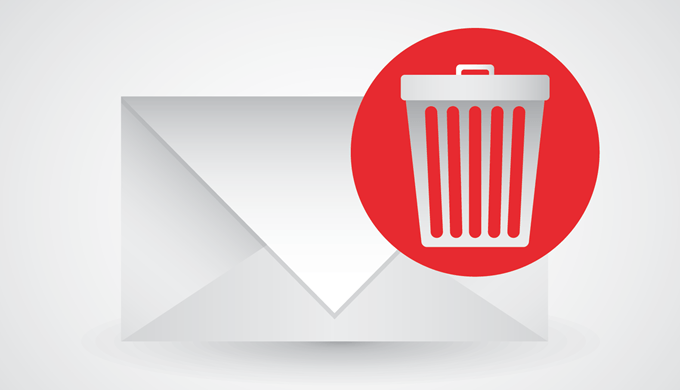
Online-Verbindung mit Exchange über PowerShell herstellen
Öffnen Sie in Ihrer lokalen Sitzung die Powershell-Konsole und verwenden Sie den folgenden Befehl, um Ihre Anmeldeinformationen für die Variable festzulegen.
In_content_1 all: [300x250] / dfp: [640x360]->$userCredential
Dies erleichtert das spätere Arbeiten mit anderen Skripten.
$userCredential = get-Credential
Ein Fenster wird geöffnet, in dem Sie eingeben können Ihr Benutzername und Ihr Kennwort für die Verwaltung von Exchange Online.
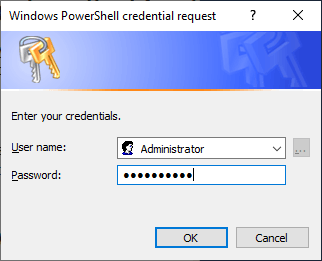
Legen Sie als Nächstes die Ausführungsrichtlinienebene fest, damit wir in unserer Sitzung tatsächlich Aktionen ausführen können. Auf diese Weise können wir unsignierte Befehle ausführen. Möglicherweise möchten Sie aber auch Best Practices zum Signieren von PowerShell-Skripten lernen.
set-ExecutionPolicy Unrestricted
Drücken Sie bei entsprechender Aufforderung Jfür Ja
Jetzt erstellen wir die Variable $ session, mit der eine Verbindung zwischen dem lokalen Computer und Exchange Online hergestellt werden kann.
$session = New-PSSession -ConfigurationName Microsoft.Exchange -ConnectionUri https://outlook.office365.com/powershell-liveid/ -Credential $userCredential -Authentication Basic -AllowRedirection
Powershell-liveidist die ID Ihrer Office-Website. In der Regel handelt es sich hierbei um eine Variation des Namens Ihres Unternehmens.
Verwenden Sie den folgenden Befehl, um eine PoSh-Sitzung in Exchange Online zu öffnen:
import-PSSession $Session -DisableNameChecking
Jetzt arbeiten wir mit PowerShell direkt in Exchange Online, obwohl wir sitzen an unserem eigenen Computer.
Mailbox mit PowerShell wiederherstellen
Der nächste Teil ist ganz einfach. Das Herstellen der Verbindung wird viel länger dauern.
Führen Sie einfach das unten gezeigte Cmdlet aus:
undo-SoftDeletedMailbox [email protected] -WindowsLiveID [email protected] -Password (ConvertTo-SecureString -String 'newpassword' -AsPlainText -Force)
Ändern Sie beide Instanzen von [email protected]in den entsprechenden Postfachnamen und die Windows LiveID des Postfachs, das wiederhergestellt werden soll. Beachten Sie, dass sie möglicherweise nicht identisch sind.
Wir müssen auch ein neues Passwort für die Mailbox festlegen. Ändern Sie neues Passwortim Skript in das Passwort Ihrer Wahl. Sie müssen dies an den Benutzer weiterleiten und ihn bitten, sein Kennwort bei der nächsten Anmeldung zu ändern.
Verwenden Sie schließlich das nächste Cmdlet, um sicherzustellen, dass dies funktioniert.
get-Mailbox [email protected]
Wenn es wiederhergestellt wurde, gibt das Cmdlet Informationen zum wiederhergestellten Postfach zurück. Wenn ein Fehler auftritt, wiederholen Sie die Befehle, und stellen Sie sicher, dass das richtige Postfach und die richtige Windows LiveID verwendet werden.
Wenn dies immer noch nicht funktioniert, müssen wir das Postfach aus einer Systemsicherung wiederherstellen. Es gibt viele Arten von Systemsicherungen, die über den Rahmen unserer heutigen Aktivitäten hinausgehen.
Wenn wir fertig sind, müssen wir die PoSh-Sitzung schließen. Die Anzahl der von uns ausgeführten PoSh-Sitzungen ist begrenzt. Wenn Sie es offen lassen, wird eine dieser Sitzungen verwendet. Wenn wir es nicht schließen, müssen wir warten, bis die Sitzung beendet ist, bevor wir eine neue Sitzung starten können.
remove-PSSession $Session
Fertig. Möglicherweise möchten Sie dies sogar in ein PowerShell-Modul schreiben, um die Verwendung zu vereinfachen, wenn es erneut auftritt.
Gelöschtes Postfach in Exchange 2010 wiederherstellen
Funktioniert nicht in Office 365- oder Hybridumgebungen. Es funktioniert nur für Exchange 2010 vor Ort.
Öffnen Sie auf dem Mailserver die Exchange-Verwaltungskonsole(EMC).
Navigieren Sie zu Empfängerkonfiguration>Nicht verbundenes Postfach. Dort sollte das Postfach des Benutzers angezeigt werden.
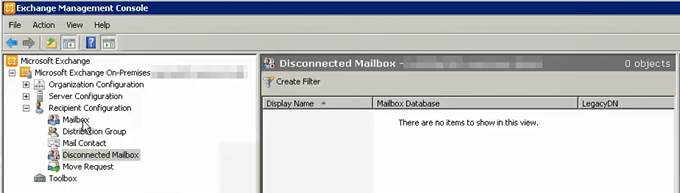
Wenn dies nicht der Fall ist, wurde der Postfachdatenbank-Bereinigungsprozess noch nicht ausgeführt. Das ist in Ordnung, wir können es erzwingen.
Get-MailboxDatabase | Clean-MailboxDatabase

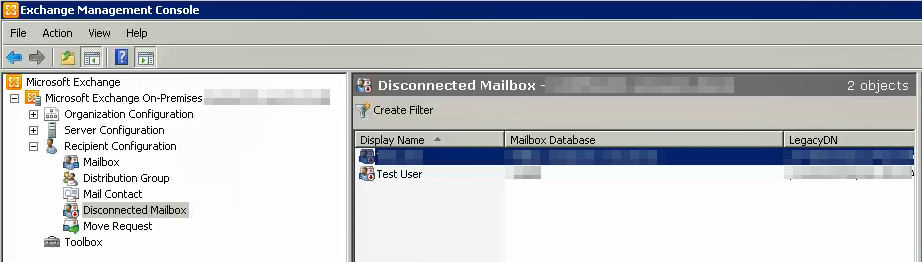
Connect-Mailbox -Identity "username" -Database "Mailbox Database" -User "username"
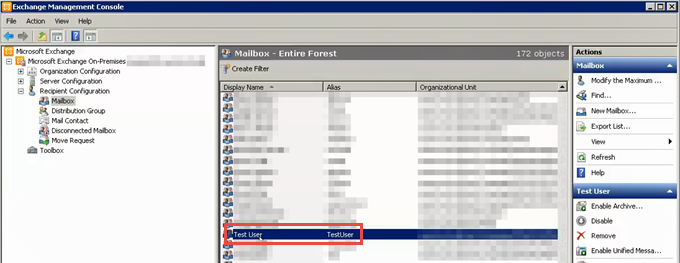
Überprüfen Sie, ob alle Einstellungen wie E-Mail-Adresse und Alias korrekt sind . Wenn es gut aussieht, bleibt beim nächsten Öffnen von Outlook alles so, wie es war.
Mailbox wiederhergestellt
So wird es verwendet PowerShell zum Wiederherstellen von Postfächern in Exchange Online und Exchange 2010. Wenn Sie über eine Hybridumgebung verfügen, ist dies etwas komplizierter, kann jedoch durchgeführt werden.
Wenn Sie wissen, dass diese verschiedenen Cmdlets vorhanden sind, können Sie problemlos mit Exchange arbeiten, unabhängig von der Version oder Konfiguration.